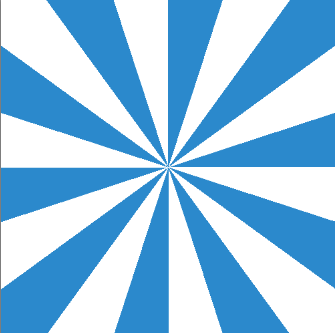ps设计淡蓝色白雪皑皑的2012圣诞节贺卡
来源:一起ps吧
作者:佚名
学习:2803人次
点评:本ps教程学习如何用photoshop制作漂漂的圣诞壁纸,画面有雪花、松树、雪山,还有圆圆的月亮,主要用到了钢笔工具和图层样式先看效果图

新建文档1925x1218像素,分辨率200,背景白色,新建图层填充黑色,添加图层样式。

效果如下。
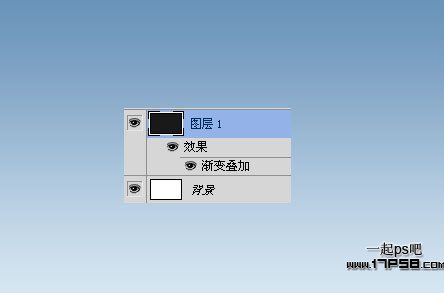
新建图层,用钢笔画出下图所示路径。
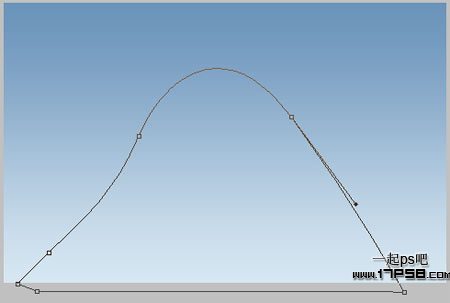
学习 · 提示
相关教程
关注大神微博加入>>
网友求助,请回答!